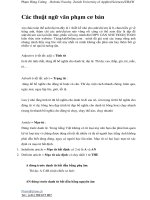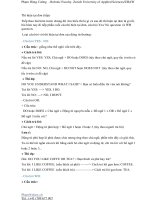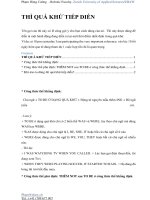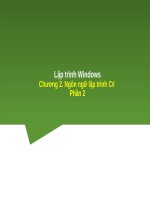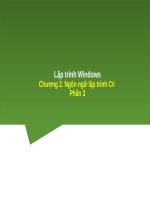Bài giảng Lập trình trên Windows Chương 3 Trần Minh Thái
Bạn đang xem bản rút gọn của tài liệu. Xem và tải ngay bản đầy đủ của tài liệu tại đây (8.44 MB, 220 trang )
Lập trình Windows
Chương 3. Lập trình C# trên Windows
Nội dung
• Windows Form
22
Lập trình C# trên
Windows
Khái niệm thông điệp (Message)
• Là một số nguyên được quy ước trước giữa Windows và các ứng
dụng (Application)
• Các dữ liệu nhập (từ bàn phím, từ chuột, …) đều được Windows
chuyển thành các message và một số thông tin kèm theo message
• Ví dụ
• 0x0001
WM_CREATE
• 0x0002
WM_DESTROY
• 0x0003
WM_MOVE
• 0x0005
WM_SIZE
• 0x0012
WM_QUIT
4
Hàng đợi
• System Queue
• Windows chứa các message trong một hàng đợi gọi là
hàng đợi hệ thống
• Application Queue
• Các ứng dụng có hàng đợi riêng để chứa các message
của ứng dụng gọi là hàng đợi ứng dụng.
• Windows sẽ tự động phân bố các message từ System
Queue đến các Application Queue
5
Lập trình trên Windows
Hệ điều hành Windows
System
Queue
Hardware
input
Ứng dụng A
Application
Queue A
Message loop
Nhận và
xử lý
Ứng dụng B
Application
Queue B
Message loop
Nhận và
xử lý
6
Event-driven programming model
• Message loop (vòng lặp thông điệp)
• Mỗi Application tại một thời điểm có một message
loop để lấy các message trong Application Queue về để
phân bố cho các cửa sổ (Window) trong Application
• Hàm Window Procedure
• Mỗi cửa sổ (Window) trong Application đều có một
hàm Window Procedure để xử lý các message do
message loop nhận về
7
Event-driven programming model
Message handlers
WM_MOUSEMOVE
WM_PAINT
Messages
Message
queue
Message loop
Dispatched messages
WM_KEYDOWN
Retrieved messages
Application
OnKeyDown
OnMouseMove
OnPaint
Window procedure
8
Event-driven programming model
• Ứng dụng phản ứng các sự kiện (nhấn phím, click
chuột, ...) bằng cách xử lý các message do Windows gởi
đến
• Một ứng dụng Windows điển hình thực hiện một lượng
lớn các xử lý để phản hồi các message nó nhận. Và giữa
các message nó chờ message kế tiếp đến
• Message queue: Các message được chờ trong message
queue cho đến khi chúng được nhận để xử lý
9
Event-driven programming model
• Hàm Main: Tạo một cửa sổ và vào message loop
• Message loop
• Nhận các message và phân bố chúng đến Window Procedure của
các cửa sổ
• Message loop kết thúc khi nhận được WM_QUIT (chọn Exit từ
menu File, click lên close button)
• Window Procedure:
• Phần lớn các đoạn mã đặt trong Window Procedure
• Window Procedure xử lý các message gởi đến cửa sổ
• Window Procedure điển hình chứa câu lệnh switch lớn với mỗi
case là một message riêng
• Message handler: Code cung cấp để xử lý message cụ thể
10
Event-driven programming model trong C#
• Message Loop Application.Run()
• Window Form
• Window Procedure WndProc(ref Message m)
• Phần lớn Message handlers được cài đặt sẵn trong các lớp có thể nhận
message (Control, Form, Timer,…) dưới dạng:
protected void OnTenMessage(xxxEventArgs e)
(xxxEventArgs có thể là EventArgs hay các lớp con của EventArgs)
• Mỗi message có một biến event tương ứng
• Các Message handlers mặc nhiên gọi các event tương ứng của message
• Các hàm gán cho event gọi là event handler
11
Event-driven programming model trong C#
Message handlers
gọi các sự kiện tuơng ứng
WM_MOUSEMOVE
WM_PAINT
Messages
Message
queue
Application.Run()
Dispatched messages
WM_KEYDOWN
Retrieved messages
Application
OnKeyDown
OnMouseMove
OnPaint
WndProc(ref Message m)
12
Tạo ứng dụng
Windows Forms từ đầu
Các bước cơ bản tạo ứng dụng Windows
• Bước 1:
• Thiết kế giao diện
• Bước 2:
• Xử lý các message do Windows gởi đến
• Bước 3:
• Xử lý nghiệp vụ
14
Các bước cơ bản tạo ứng dụng Windows
• Cách 1: Trực tiếp – thừa kế
• Thiết kế giao diện
• Tạo lớp thừa thừa kế từ lớp Form
• Bố cục các control
• Thiết lập các property cho các control
• Xử lý các thông điệp do Windows gởi đến: bằng cách
override các message handler
• Xử lý các nghiệp vụ trên các message handler
15
Các bước cơ bản tạo ứng dụng Windows
• Cách 2: Gián tiếp qua các field event
• Thiết kế giao diện
• Bố cục các control
• Thiết lập các property cho các control
• Bắt các sự kiện: bằng cách viết các event handler
• Xử lý nghiệp vụ trên các event handler
16
Các bước cơ bản để tạo ứng dụng
Windows
• Bước 1: Tạo Empty Project
• File New Project
• Project Type: Visual C# Windows
• Template: Empty Project
• Bước 2: Thêm references
• Click phải lên References Add Reference...
• System.Windows.Forms
• System.Drawing
• [System.Core]
• Bước 2: using các namespace
using System.Windows.Forms;
using System.Drawing;
• Bước 3: Thêm class file
• Click phải lên project Add Class...
• Bước 4: Viết code
• Bước 5: menu Project Property Output type: Windows Application
17
Dùng Form, Không thừa kế
class Program
{
static void Main()
{
Form form = new Form();
form.Text = “First Application”;
Application.Run(form);
}
}
18
Dùng Form, Không thừa kế
• Thuộc tính
class Program
{
static void Main()
{
Form form = new Form();
form.Text = "WinForm";
form.BackColor = Color.Green;
form.Width = 300;
form.Height = 300;
form.MaximizeBox = false;
form.Cursor = Cursors.Hand;
form.StartPosition = FormStartPosition.CenterScreen;
Application.Run(form);
}
}
19
Dùng Form, Không thừa kế
• Event Handler
class Program
{
static void Main()
{
Form form = new Form();
form.Text = “WinForm”;
form.Click += form_Click;
Application.Run(form);
}
static void form_Click(object sender, EventArgs e)
{
MessageBox.Show("Ban da click vao form");
}
}
20
Dùng Form, Không thừa kế
• Thêm control vào form
class Program
{
static void Main()
{
Form form = new Form();
form.Text = "WinForm";
Button button = new Button();
button.Text = "OK";
button.Location = new Point(100, 100);
button.Click += new EventHandler(button_Click);
form.Controls.Add(button);
Application.Run(form);
}
static void button_Click(object sender, EventArgs e)
{
MessageBox.Show("Ban da click vao nut OK");
}
}
21
Dùng form bằng cách kế thừa
class MainForm:Form
{
private Button button;
public MainForm()
{
this.Text = "WinForm";
button = new Button();
button.Text = "OK";
button.Location = new Point(100, 100);
button.Click += new EventHandler(button_Click);
this.Controls.Add(button);
}
void button_Click(object sender, EventArgs e)
{
MessageBox.Show("Ban da click vao nut OK");
}
}
22
Dùng form bằng cách kế thừa
class Program
{
static void Main()
{
MainForm form = new MainForm();
Application.Run(form);
}
}
23
Dùng form bằng cách kế thừa
• Bắt các sự kiện trên form
• Cách 1: Thông qua field event
class MainForm:Form
{
public MainForm()
{
this.Text = "WinForm";
this.Click += form_Click;
}
void form_Click(object sender, EventArgs e)
{
MessageBox.Show("Ban da click vao form");
}
}
24
Dùng form bằng cách kế thừa
• Bắt các sự kiện trên form
• Cách 2: Thông Qua override các message handler
class MainForm:Form
{
public MainForm()
{
this.Text = "WinForm";
}
protected override void OnClick(EventArgs e)
{
base.OnClick(e);
MessageBox.Show("Ban da click vao form");
}
}
25